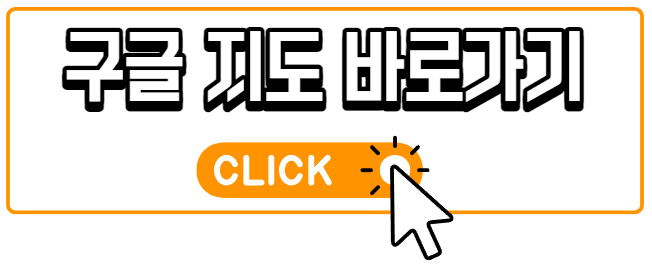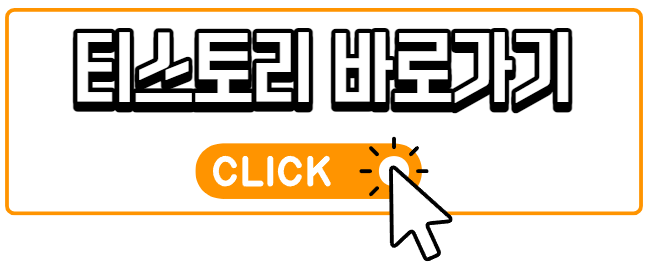티스토리 뷰

티스토리에서는 기본 설정만으로 지도를 첨부할 수 있습니다.
하지만 해외 지도는 첨부가 불가능하다는 것이 단점입니다.
이럴 때 해외 지도를 쉽게 첨부할 수 있는 방법이 있는데요.
바로 구글 지도를 첨부하는 것입니다.
오늘은 티스토리에 구글 지도를 첨부하는 방법을 쉽게 정리해보았습니다.
티스토리 구글맵 첨부 방법
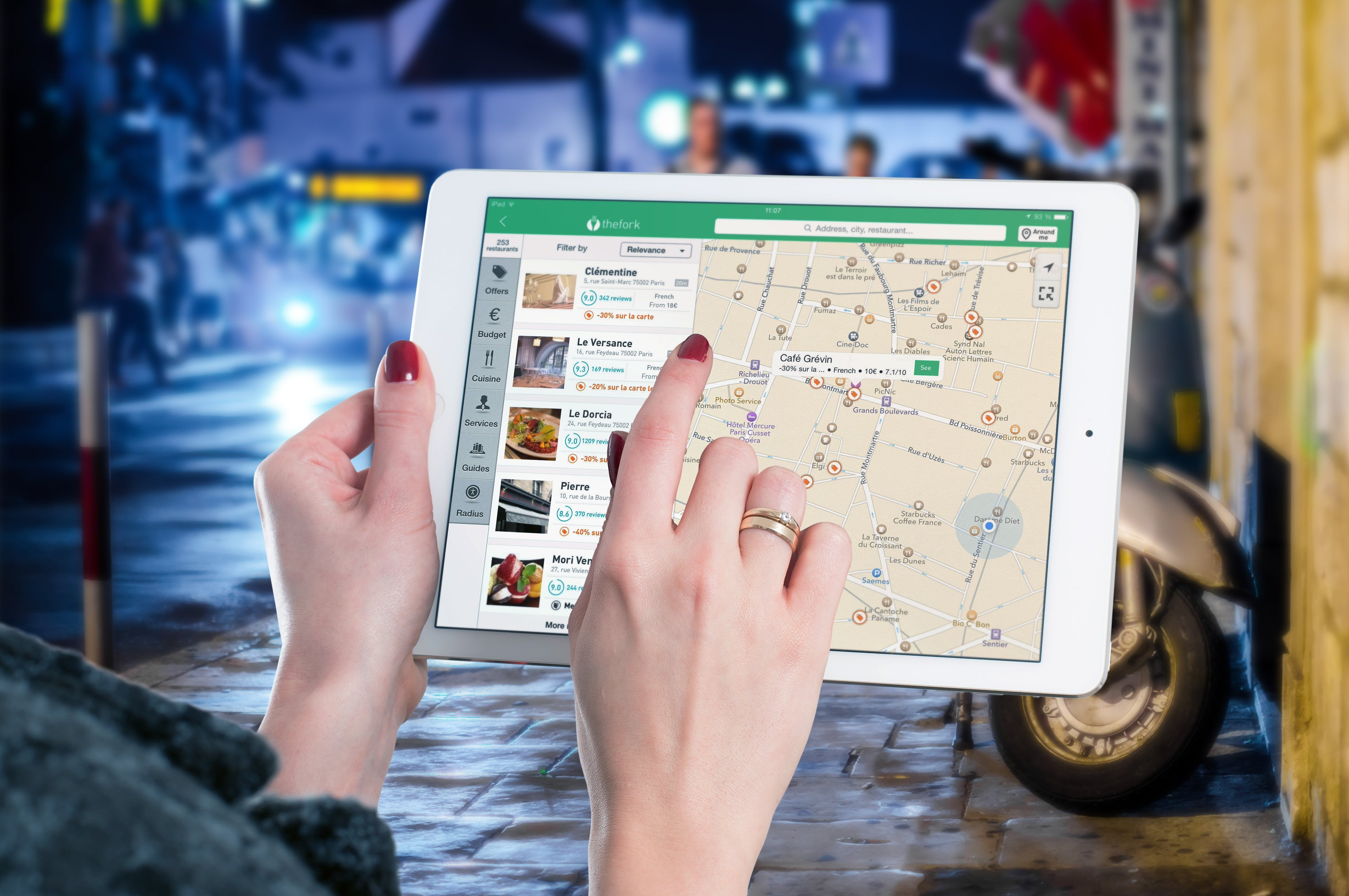


티스토리에 구글 지도를 첨부하는 방법은 매우 간단합니다.
단 10초만에 지도를 첨부할 수 있으니 아래 설명을 따라오시기 바랍니다.
1. 구글 맵 장소 검색 - 공유 클릭
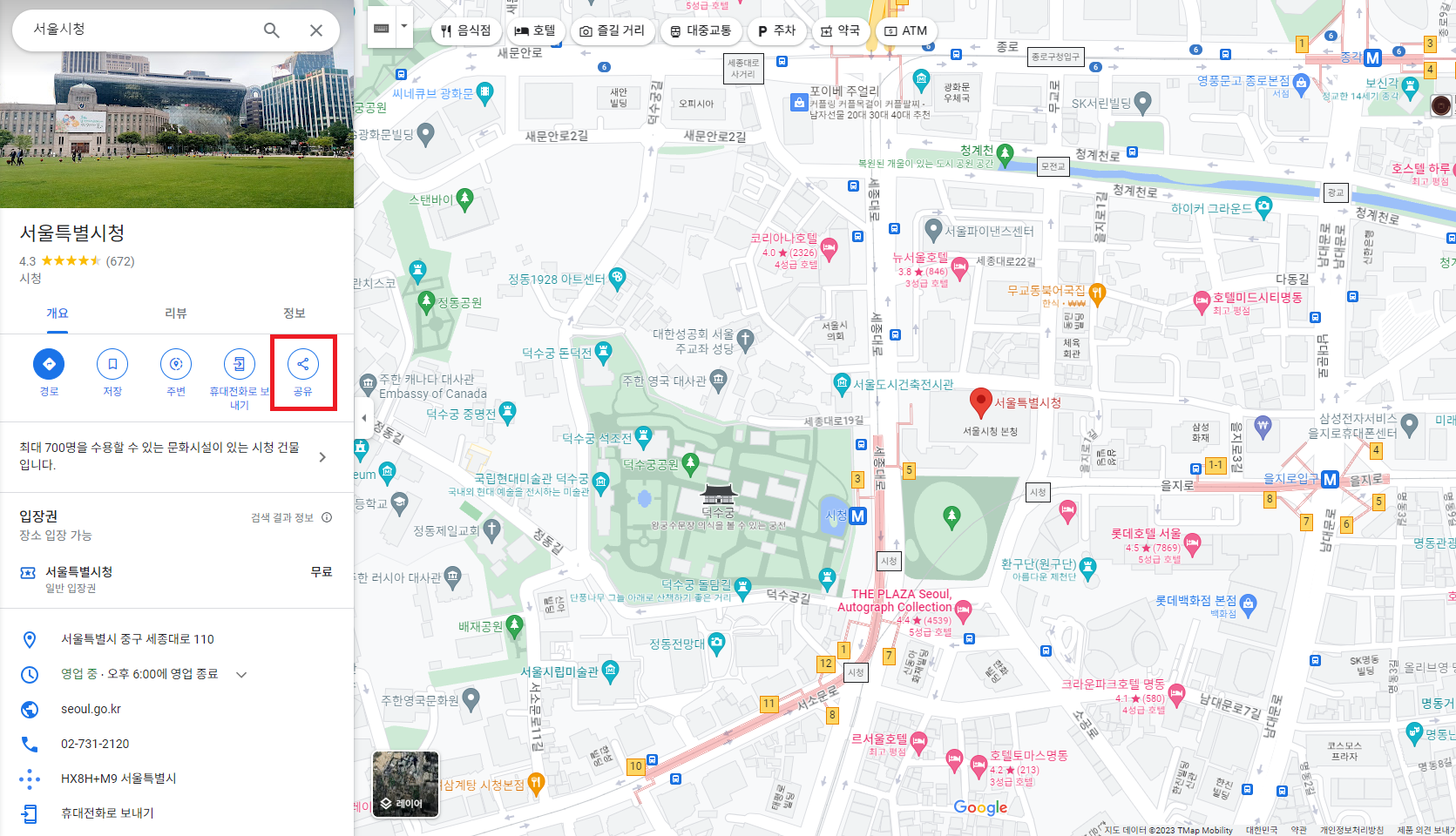
우선 구글 맵에 접속합니다.
이 후 원하는 목적지, 삽입하고자 하는 장소의 주소를 검색합니다.
이때 장소는 한국, 외국 모두 상관없이 가능합니다.
목적지를 검색하시면 위 화면과 같이 화면이 뜨는데요.
이 중 개요 탭의 공유 버튼을 클릭합니다.
2. 지도 퍼가기 - HTML 복사

공유를 클릭하면 위 화면과 같이 팝업이 뜹니다.
여기서 링크 보내기가 아닌 지도 퍼가기를 누른 후 HTML 복사를 클릭합니다.
이때 HTML 주소 옆 중간이라는 탭을 통해 지도의 크기를 설정하실 수 있습니다.
또한 '맞춤 크기'를 선택하면 원하는 사이즈를 직접 입력하는 것도 가능합니다.
3. HTML 모드로 바꿈 - 코드 삽입


코드를 복사했으면 이제 티스토리에 접속합니다.
글쓰기를 클릭하시면 기본모드로 화면이 뜰텐데요.
우측 상단에서 기본모드 탭을 클릭한 후 그 중 HTML 모드로 바꿔서 접속합니다.
이 후 원하는 위치에 복사한 코드를 삽입하면 됩니다.
이때 지도를 삽입하고자 하는 위치에 //지도//라고 표시하거나 적당히 줄을 뛰워놓으면 위치를 파악하기 편리합니다.
지도 중간 정렬 방법



위에 설명드린 방법처럼 코드만 복사 후 붙여넣는다면 지도가 왼쪽에 정렬되게 됩니다.
왼쪽 정렬된 지도보다 중간 정렬된 지도가 더욱 깔끔하고 보기 편리합니다.
삽입된 지도를 중간 정렬하는 방법은 아래와 같습니다.

위 오른쪽 사진에서처럼 아래의 코드를 퍼온 지도 코드 위아래로 추가해주시면 됩니다.
<div align="center">
</div>
위 코드를 입력하시고 기본모드로 돌아가면 지도가 중간으로 정렬된 것을 확인하실 수 있을 것입니다.
이때 기존에 있던 <p>와 </p>는 삭제하지않고 그대로 둬야한다는 점 꼭 기억하세요!
함께 읽으면 도움되는 글
2023.09.14 - [🥐ETC🥐] - GIF 파일 편집 프로그램, GIF 파일 용량 줄이기 무료 사이트
GIF 파일 편집 프로그램, GIF 파일 용량 줄이기 무료 사이트
GIF는 데이터 손실없이 데이터를 압축하는 파일 형식인데요. 그래픽 파일을 전송하고 저장하는데 매우 편리합니다. 하지만 종종 GIF 파일 용량때문에 업로드가 지연되는 경우가 종종 있었습니다.
alwaysbirthday.tistory.com
2023.09.25 - [🥐ETC🥐] - SKT KT LG U+ 휴대폰 통화내역(기록) 조회방법
SKT KT LG U+ 휴대폰 통화내역(기록) 조회방법
일상 생활을 하다보면 종종 과거의 통화내역이 필요한 경우가 있습니다. 갤럭시의 경우 통화기록 보관 기간이 길지만 아이폰은 매우 짧아 확인하기 어려운데요. 이 경우 통신사를 통해 통화내
alwaysbirthday.tistory.com



'🥐ETC🥐' 카테고리의 다른 글
| 수능 끝나고 꼭 할 일 5가지와 수험생 할인 혜택 모음 (0) | 2023.11.17 |
|---|---|
| 1종 보통, 2종 운전면허 시험 절차 과정 (필기시험,기능시험,도로주행) (2) | 2023.11.15 |
| SKT KT LG U+ 휴대폰 통화내역(기록) 조회방법 (4) | 2023.09.25 |
| 약 정보 검색 및 약 성분 조회 사이트 알아보기 (0) | 2023.09.18 |
| GIF 파일 편집 프로그램, GIF 파일 용량 줄이기 무료 사이트 (1) | 2023.09.14 |
- Total
- Today
- Yesterday
- 운전면허 학원 수험생 할인
- 서울근교 당일여행 갈만한 곳
- 가을 여행지 추천
- 서울근교 가볼만한 곳
- 9월 여행지 추천
- 크리스마스 데이트 코스
- 대구 당일치기 여행
- 대구 가볼만한 곳
- 10월 여행지 추천
- 서울 가볼만한 곳
- 직장인 부업 추천
- 남해 가볼만한 곳
- 태안 가볼만한 곳
- 대구 근교 주말 나들이 갈만한 곳
- 크리스마스 데이트 대전
- 제주도 가볼만한 곳
- 전라도 광주 가볼만한 곳
- 대전 근교 가볼만한 곳
- 서울근교 겨울 여행지 추천
- 서울근교 여행지 추천
- 대구 근교 가볼만한 곳
- 부산 크리스마스 데이트 코스
- 서울 근교 벚꽃 드라이브
- 경주 단풍 절정시기
- 직장인 투잡 추천
- 서울근교 겨울 여행지
- 대전근교 가볼만한 곳
- 대구 근교 드라이브 코스
- 겨울여행지 추천
- 서울근교 드라이브하기 좋은 곳
| 일 | 월 | 화 | 수 | 목 | 금 | 토 |
|---|---|---|---|---|---|---|
| 1 | 2 | 3 | 4 | 5 | 6 | 7 |
| 8 | 9 | 10 | 11 | 12 | 13 | 14 |
| 15 | 16 | 17 | 18 | 19 | 20 | 21 |
| 22 | 23 | 24 | 25 | 26 | 27 | 28 |
| 29 | 30 |